电脑设置锁屏密码方法、1.点击电脑屏幕左下角的“开始”按钮,在弹出页面点击“设置”图标;2.在设置页面点击“帐户”;3.在帐户信息页面点击“登录选项”;4.在新页面点击“密码”;5.在下拉页面点击“添加”;6.在弹出页面输入“新密码、确认密码、密码提示”,点击“下一页”;7.在新页面点击“完成”;8.回到设置首页,点击“个性化”;9.在新页面点击“锁屏界面”,点击“屏幕保护程序设置”;10.在新页面勾选“在恢复时显示登录屏幕”,点击下方“确定”即可;11.Ctrl+alt+ delete直接锁屏试一下,完成密码设置。
电脑设置锁屏密码方法
1.点击电脑屏幕左下角的“开始”按钮,在弹出页面点击“设置”图标;
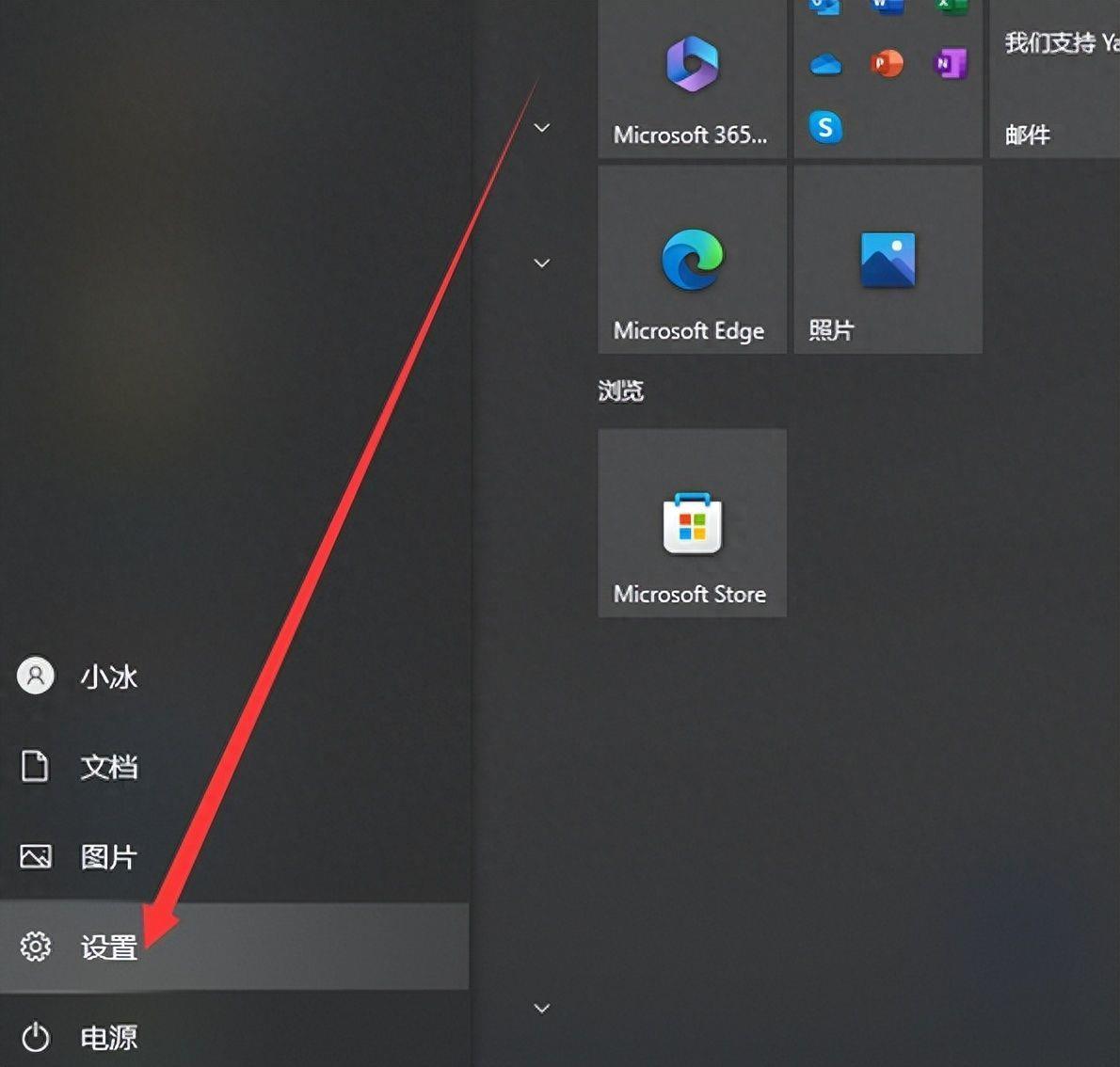
2.在设置页面点击“帐户”;
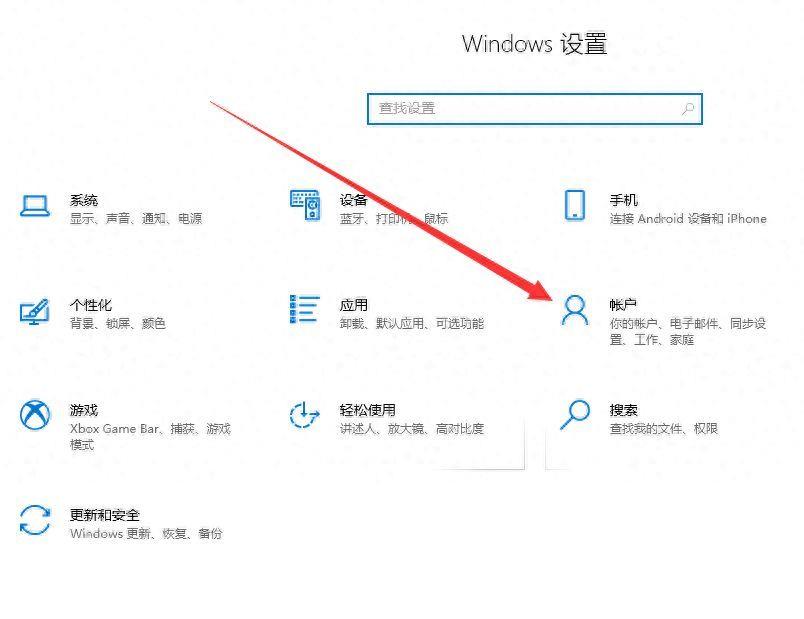
3.在帐户信息页面点击“登录选项”;
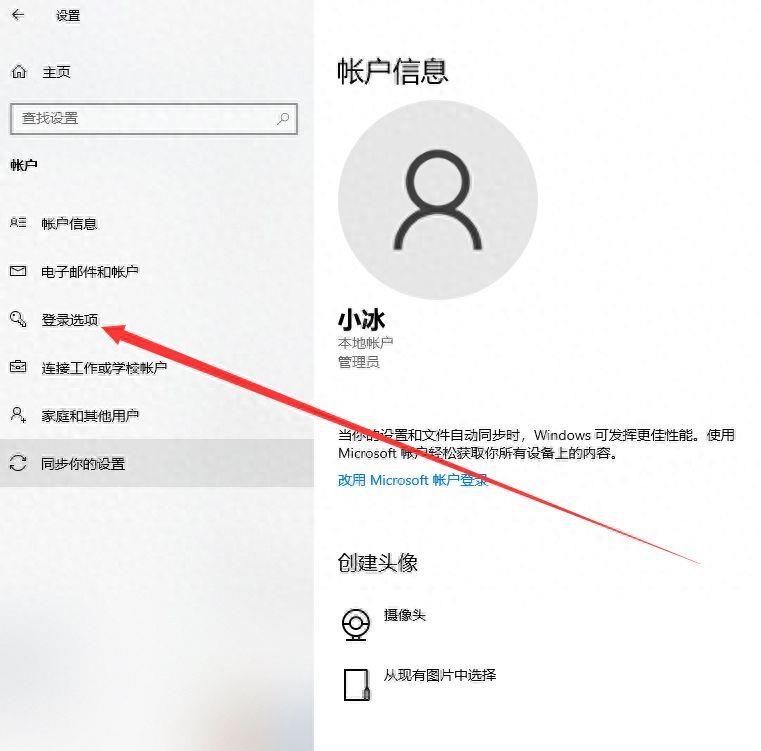
4.在新页面点击“密码”;
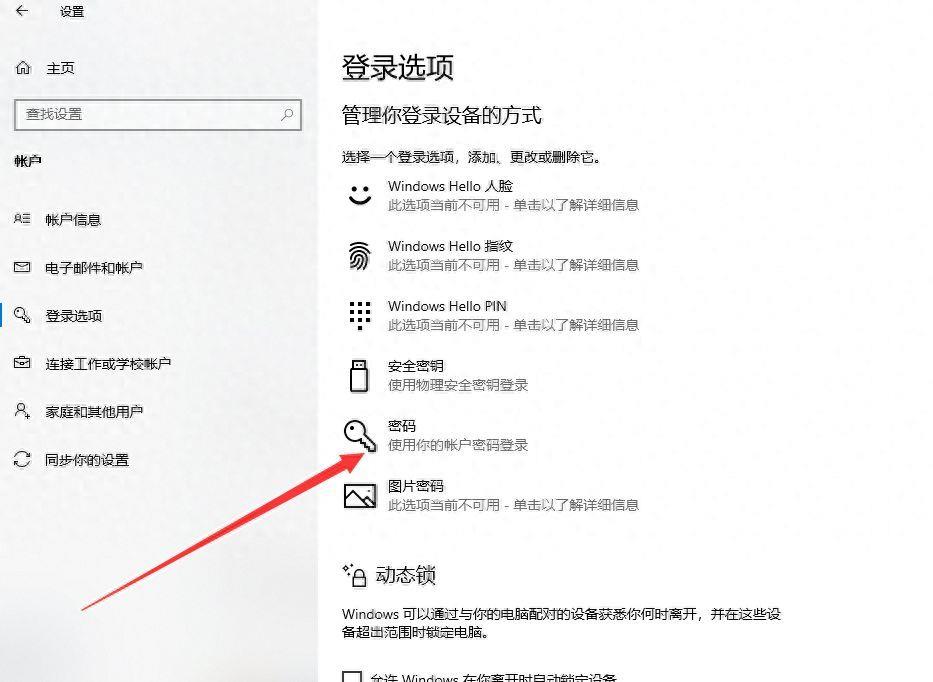
5.在下拉页面点击“添加”;
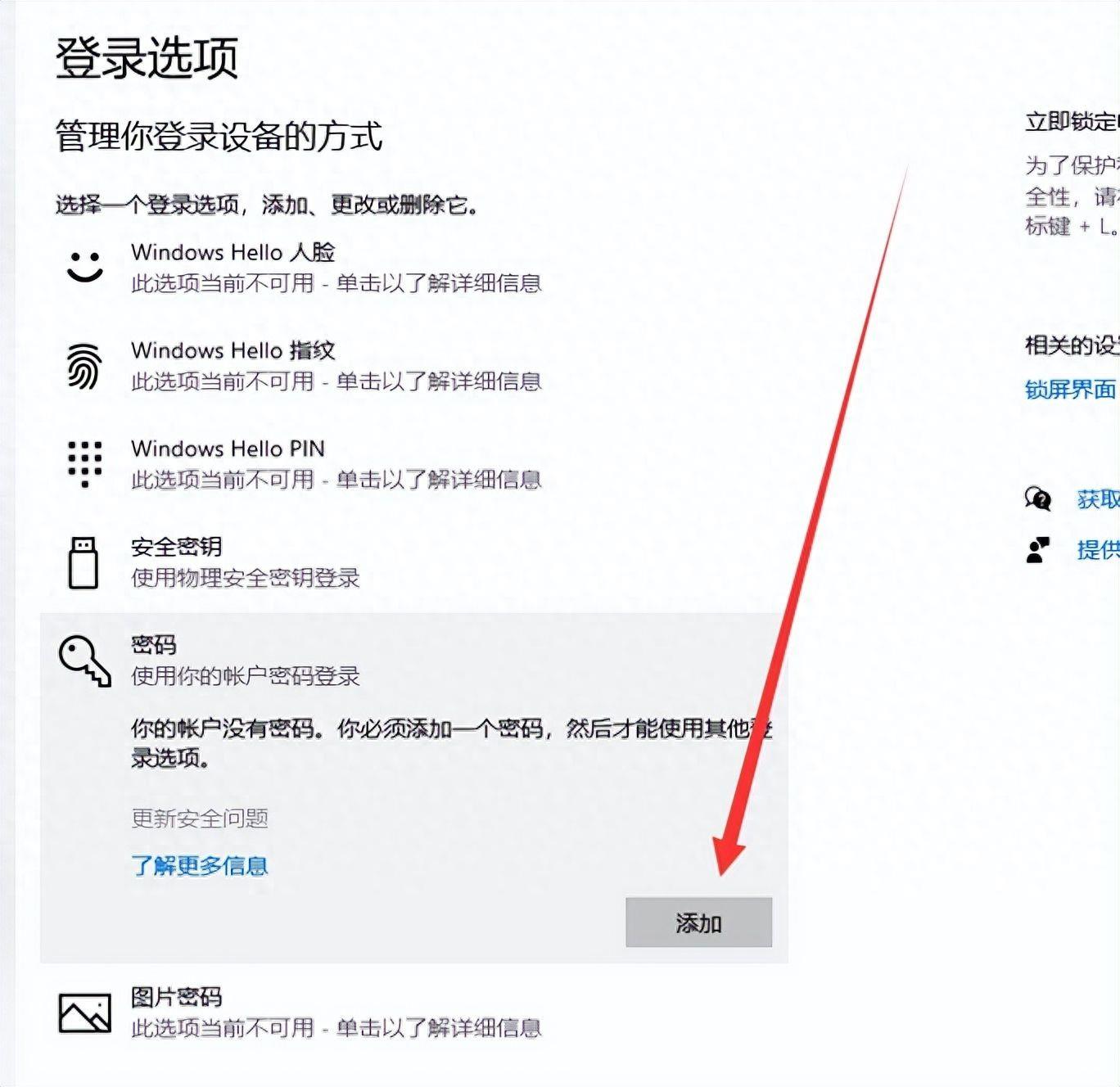
6.在弹出页面输入“新密码、确认密码、密码提示”,点击“下一页”;
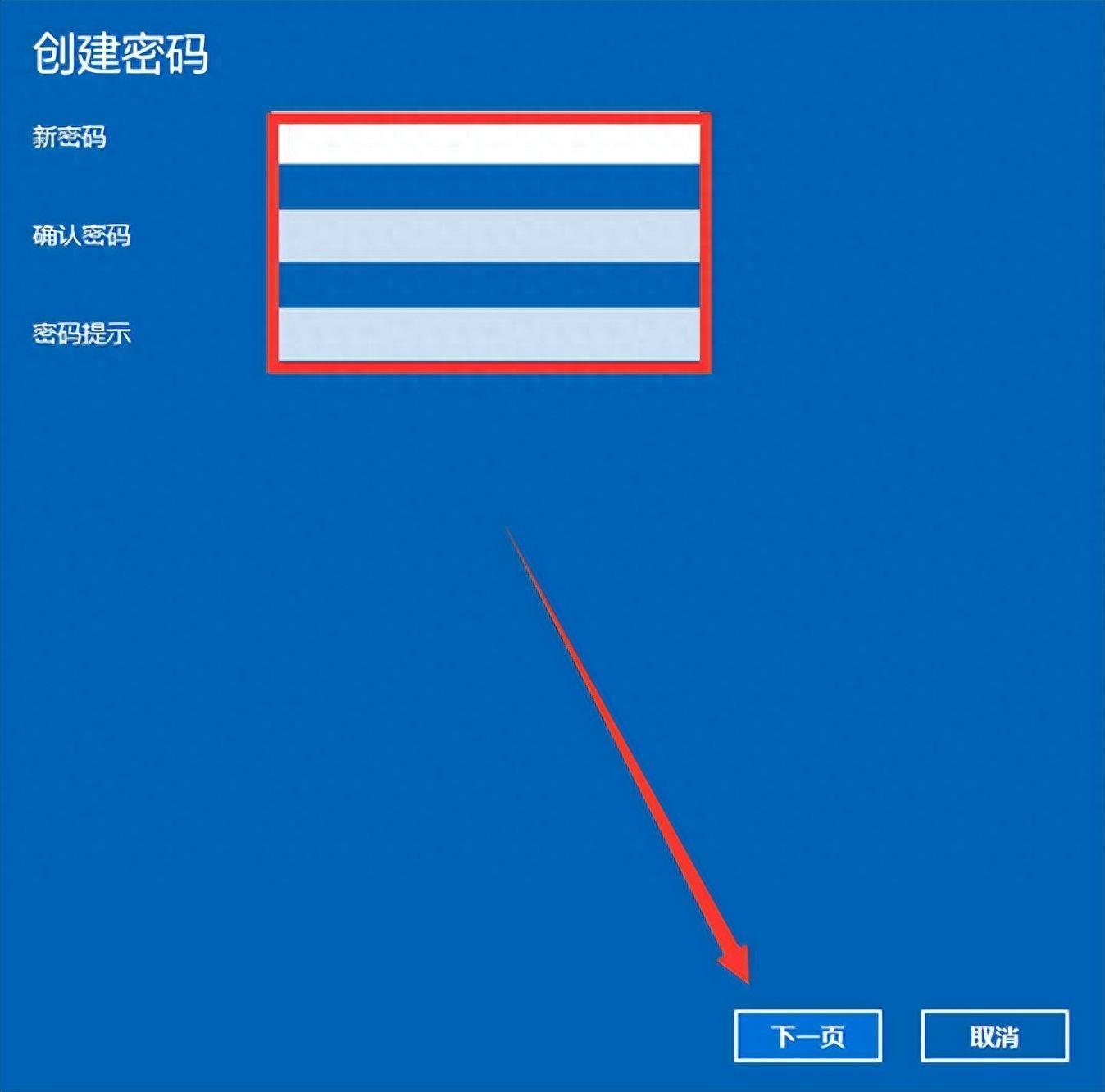
7.在新页面点击“完成”;
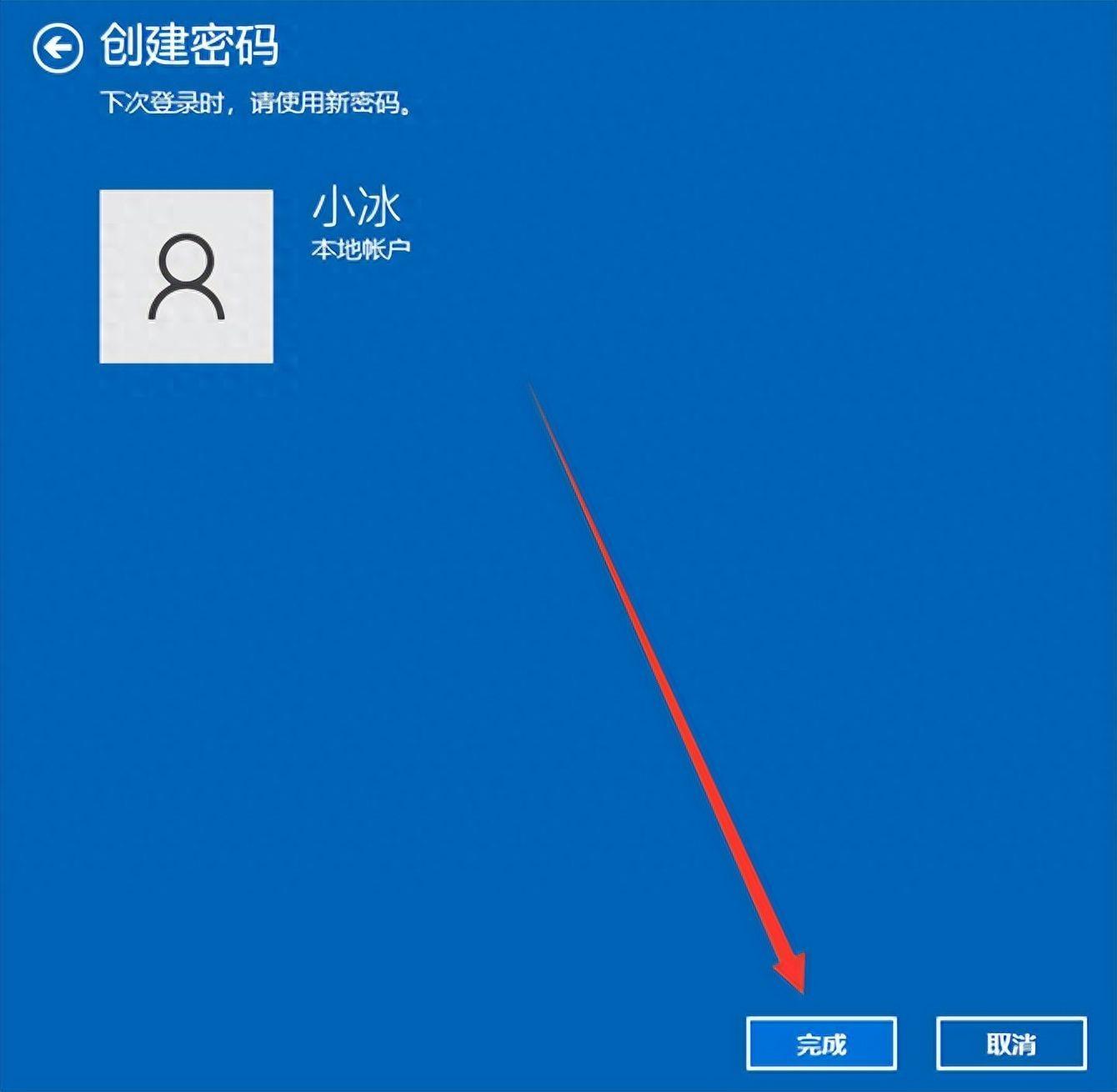
8.回到设置首页,点击“个性化”;
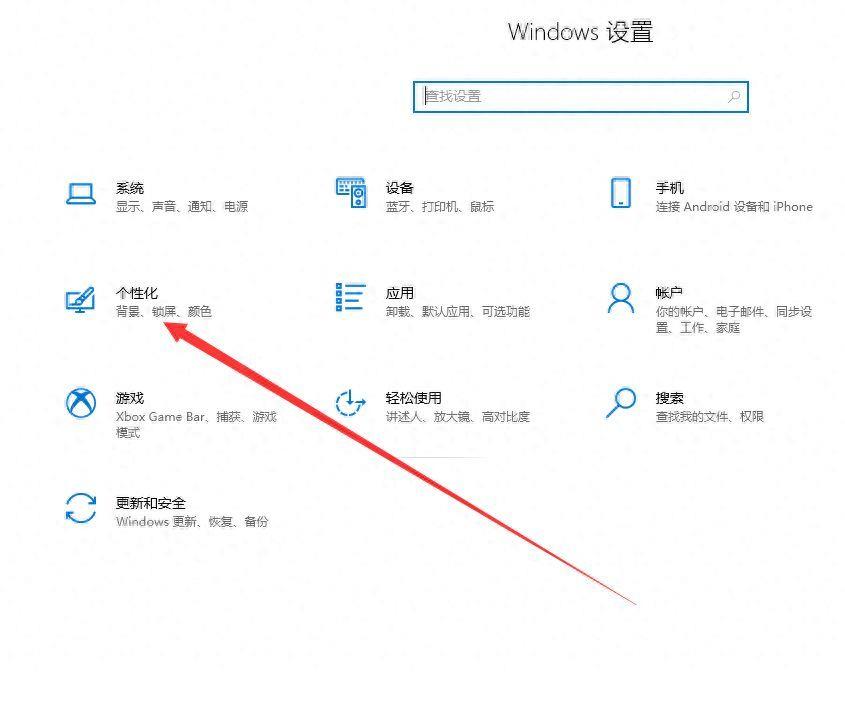
9.在新页面点击“锁屏界面”,点击“屏幕保护程序设置”;
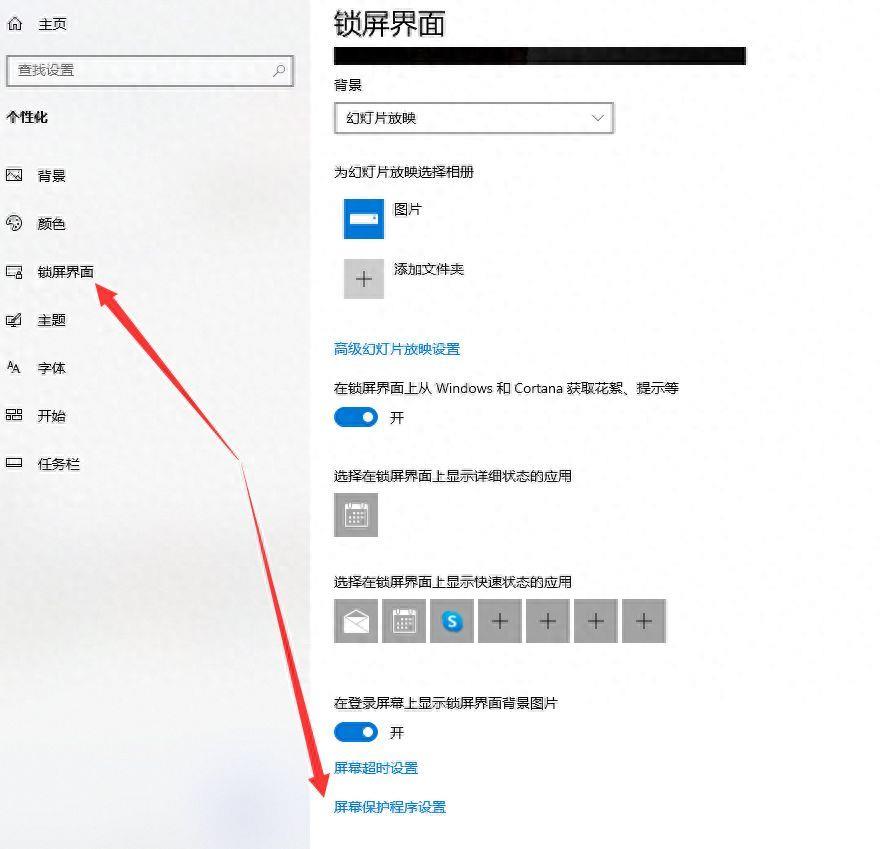
10.在新页面勾选“在恢复时显示登录屏幕”,点击下方“确定”即可;
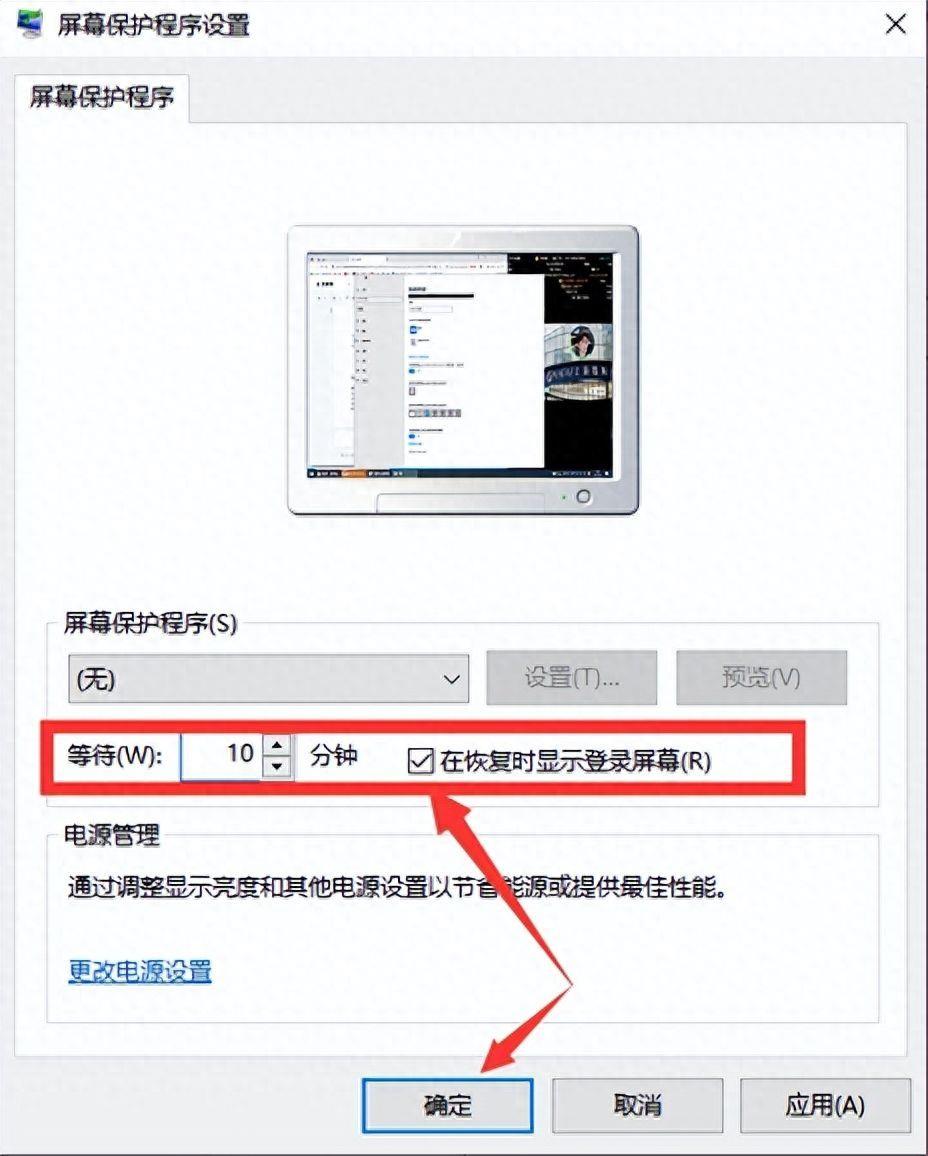
11.Ctrl+alt+ delete直接锁屏试一下,完成密码设置。
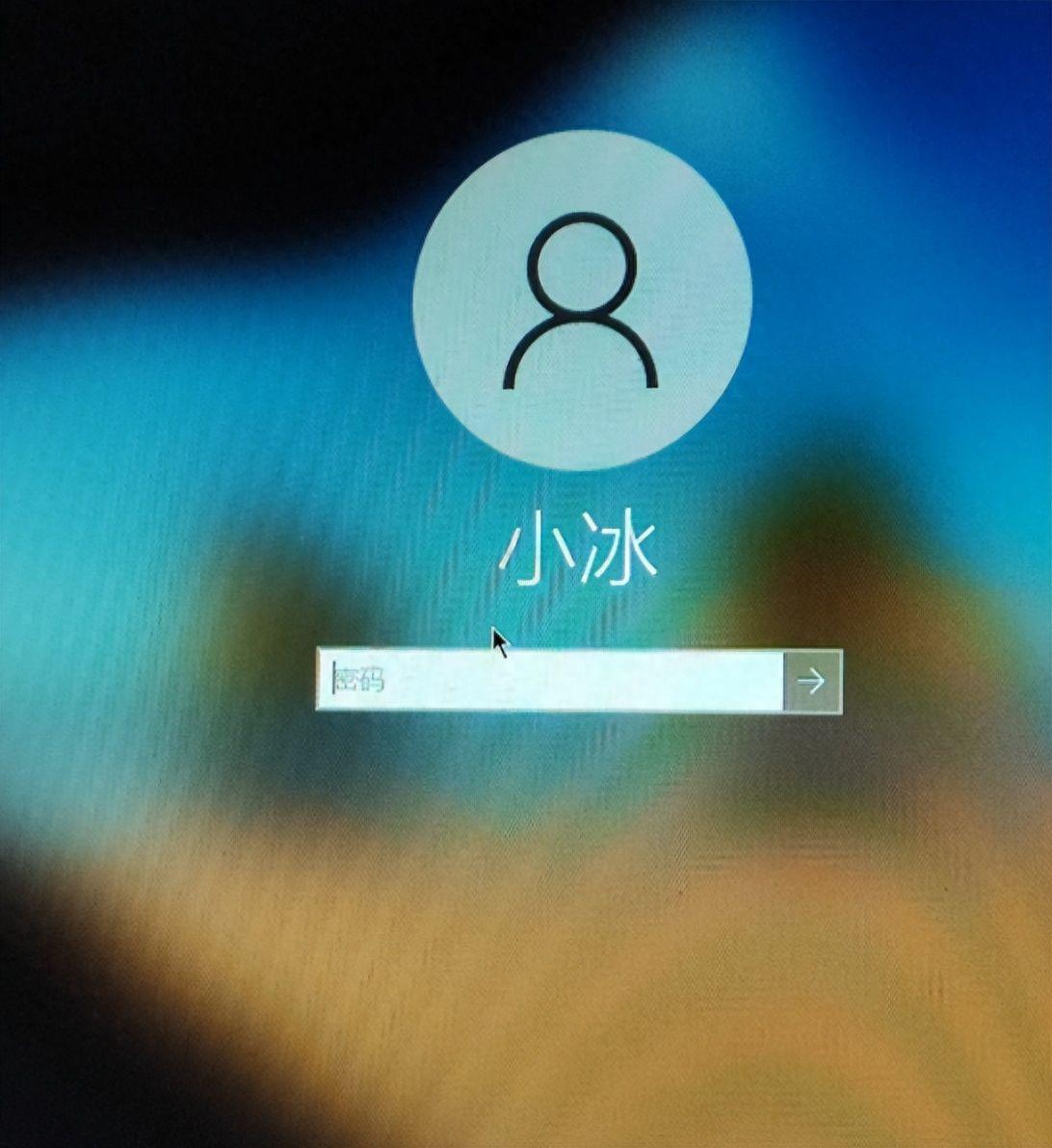
电脑关闭锁屏密码设置:打开电脑设置-点击帐户-点击登录选项-点击密码(在下拉页面点击更改)-输入锁屏密码-点击下一页-再次点击下一页(不输入密码)-点击完成即可关闭密码锁。
结论
通过上述步骤,您可以轻松地在电脑上设置锁屏密码,以保护您的个人隐私和数据安全。设置锁屏密码是一种基本的安全措施,可以防止他人未经授权地访问您的电脑。无论是在家中还是在办公场所,都应该考虑设置锁屏密码,以确保您的电脑使用安全无虞。如果您在设置过程中遇到问题,可以查阅操作系统的帮助文档或在线资源以获取更多帮助。
本次操作环境如下:
硬件型号:Ryzen1700
系统版本:widnows10
